Brskanje po datotekah in mapah v najnovejših različicah operacijskega sistema Windows ni nikoli povzročalo težav. Novi Windows Explorer ali File Explorer, predstavljen z, je bil v sistemu Windows 7 znatno izboljšan tudi z uvedbo knjižnic. Orodna vrstica prikaže izbrano vrsto datoteke nazaj, naprej, ustvari novo mapo, odpre s skupno rabo z, zapiši in nekatere druge možnosti, ki se poglabljajo.
Iskalno polje v zgornjem desnem kotu je zmogljivejše kot kdaj koli prej. Microsoft je izboljšal iskanje po meniju Start in iskanje po Explorerju s številnimi funkcijami v sistemu Windows 7.
Navigacijsko podokno (levo podokno) v raziskovalcu Windows 7 vsebuje knjižnice, priljubljene, računalniške in omrežne lokacije. To podokno je priročno za hitro krmarjenje med pogoni in mapami. Omogoča tudi dodajanje priljubljenih map med priljubljene za hiter dostop.
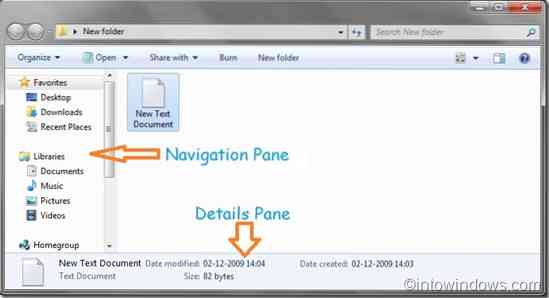
Podokno Podrobnosti sistema Windows 7 prikazuje nabor atributov datoteke, kot so ime datoteke, velikost, vrsta in druge informacije, odvisno od vrste datoteke.
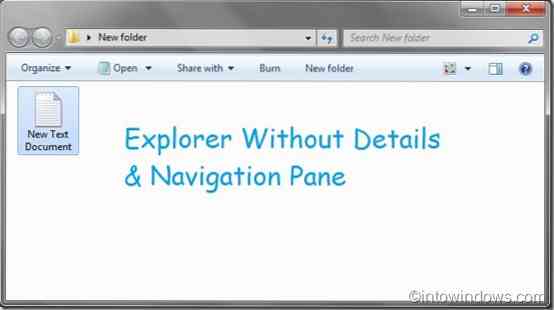
Čeprav sta navigacija in podrobnosti odlična za hitro navigacijo in ogled kratkih informacij o izbrani datoteki, jih bodo uporabniki, ki jih ne uporabljajo pogosto, morda želeli onemogočiti. Tudi uporabniki, ki jih uporabljate v računalniku z majhnim zaslonom, bodo morda želeli onemogočiti podokno s podrobnostmi, da bodo dobili več prostora na zaslonu. V tem priročniku vam bomo pokazali, kako enostavno skriti podrobnosti in podokno za krmarjenje v operacijskem sistemu Windows 7 brez uporabe orodij drugih proizvajalcev.
Sorodno: Pridobite uporabniški vmesnik traku v slogu Windows 8 v Raziskovalcu Windows 7.
Če želite iz nekega razloga onemogočiti ali skriti podokno za krmarjenje, to storite tako:
Korak 1: Odprite raziskovalec Windows.
2. korak: Pojdi do Organize> Layout in nato prekličite izbor imenovane možnosti Podokno za krmarjenje.
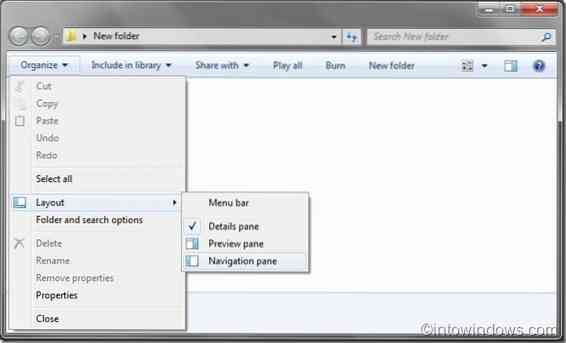
3. korak: Končali ste.
Če želite onemogočiti / skriti podokno s podrobnostmi:
Korak 1: Odprite raziskovalec Windows.
2. korak: Pojdi do Organize> Layout in nato prekličite izbor imenovane možnosti Podokno s podrobnostmi.
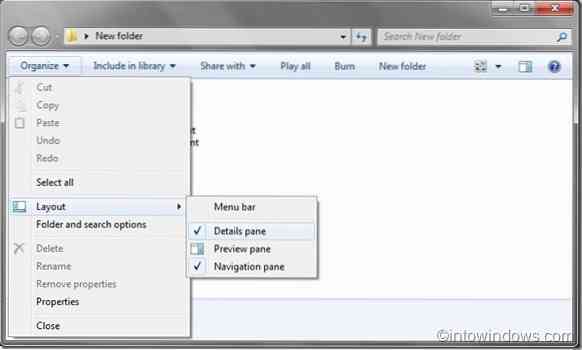
3. korak: To je to.
Če eden od vaših osebnih računalnikov deluje v operacijskem sistemu Windows 8, ne pozabite preveriti Kako omogočiti orodno vrstico Windows Explorer v operacijskem sistemu Windows 8.
 Phenquestions
Phenquestions


